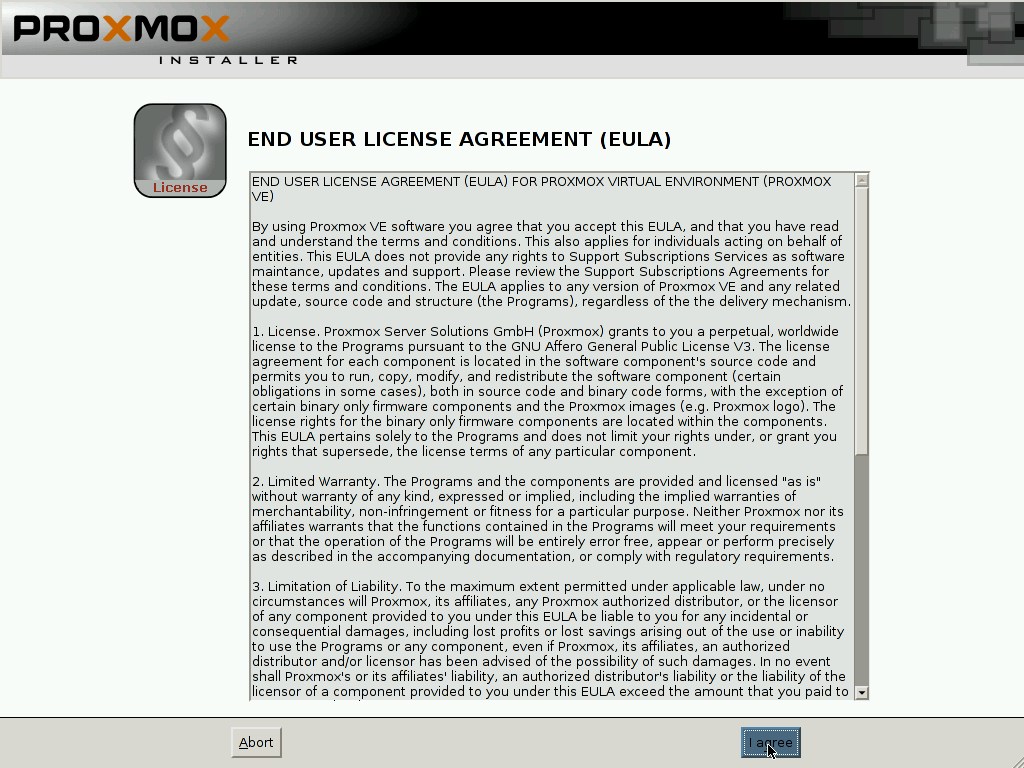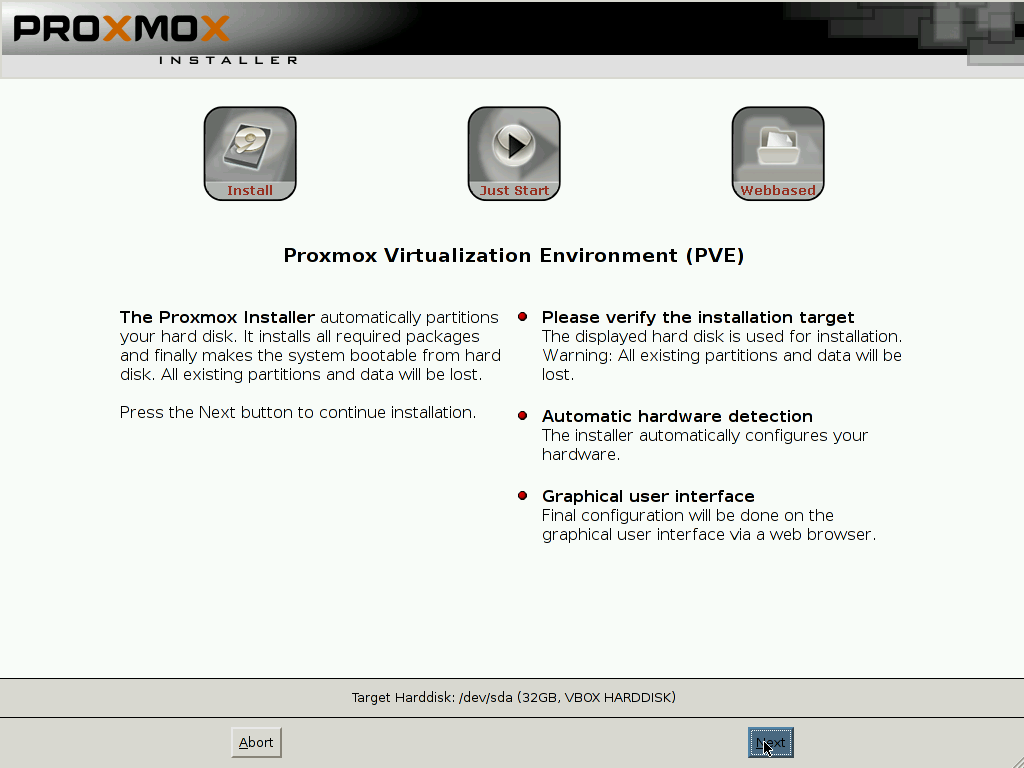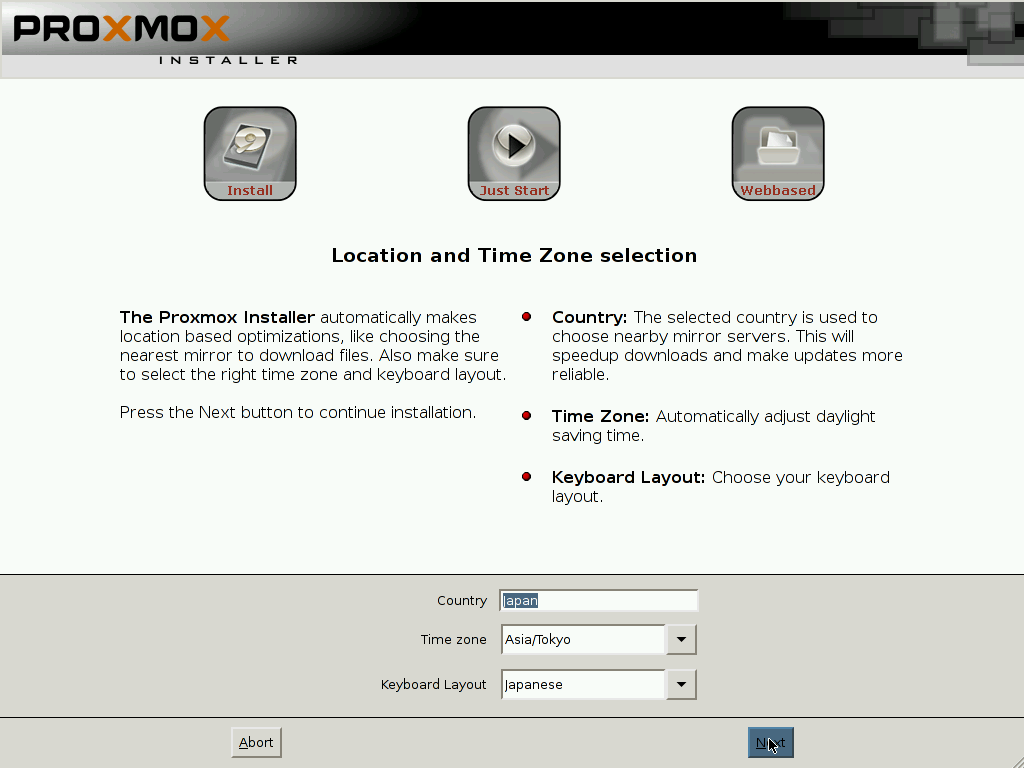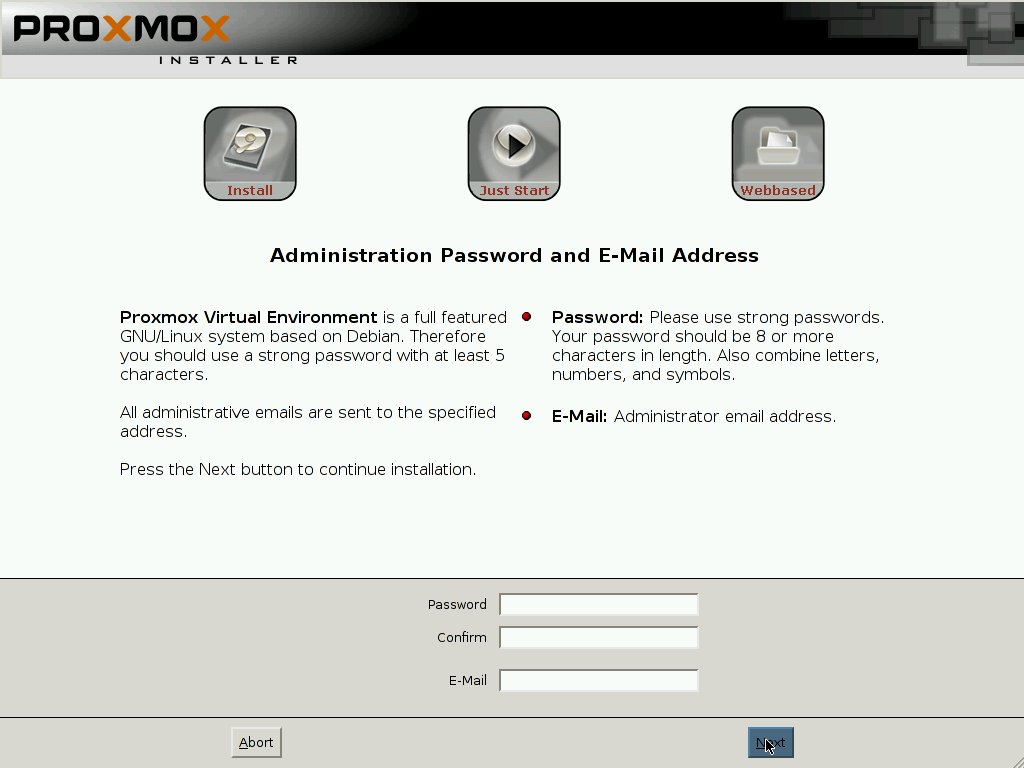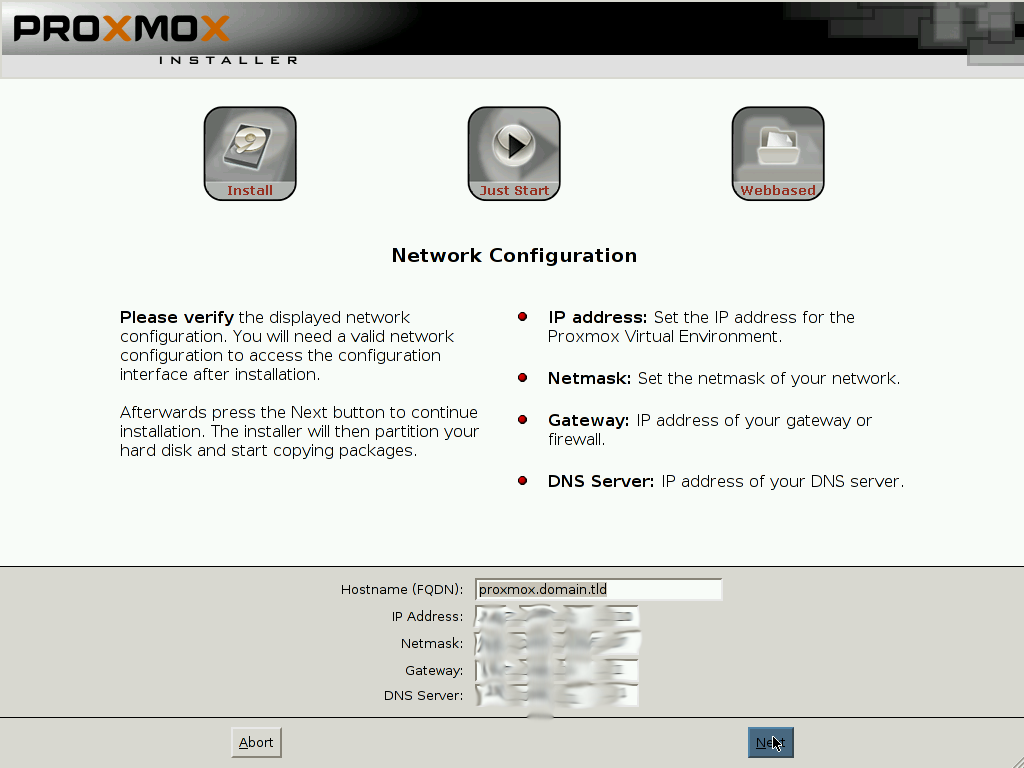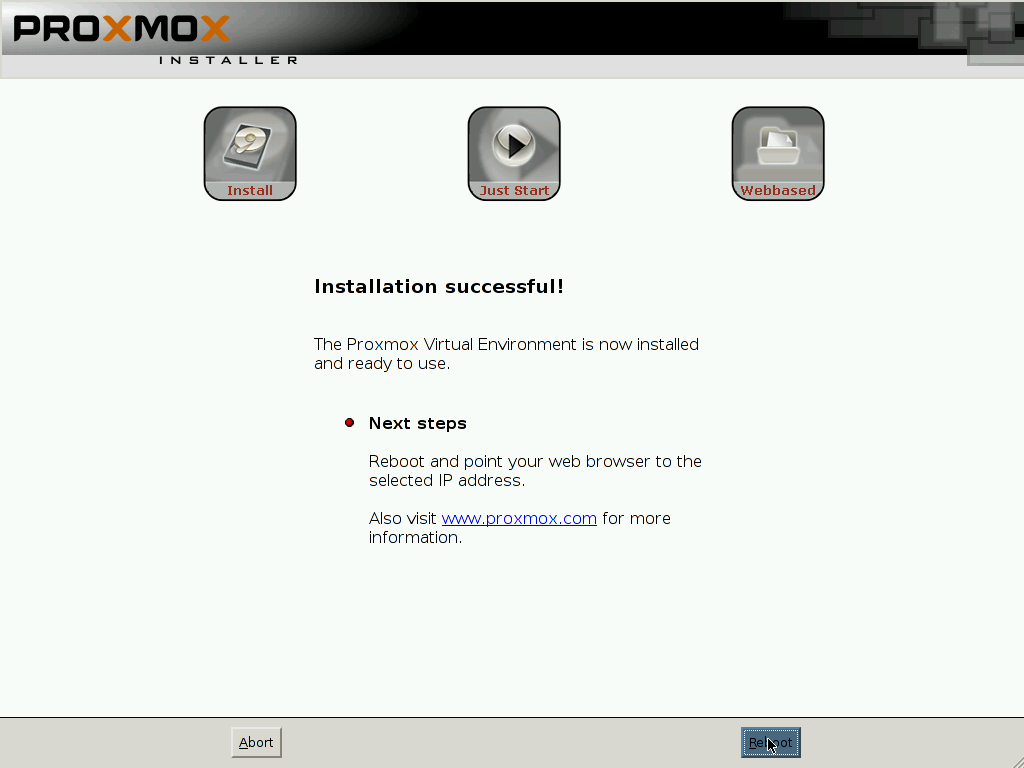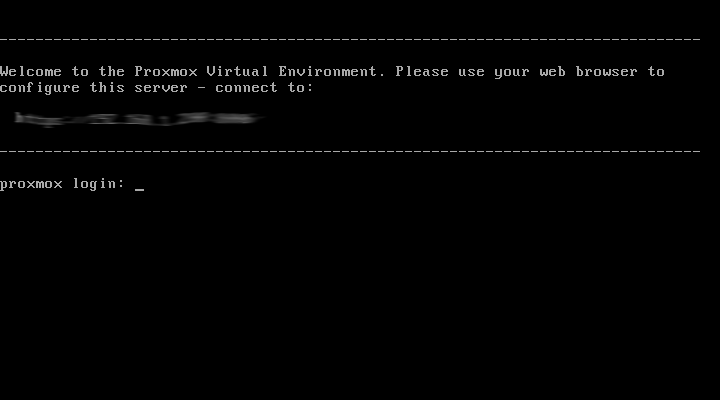前置き
LXCの記事を読んでコンテナ型の仮想化を知りました。ハイパーバイザー型の仮想化よりもリソースが少なくて済むのではないかと以前から考えていていました。ようやく最近になってLXCを触り始めました。ところが、たまたま参加した勉強会でLXCについて話をする機会があり、この時に LXC よりも Proxmox VE の方が良いでないかと教えて頂きました。というわけで Proxmox VE をインストールして触ってみました。
Proxmox VE
Proxmox VE では仮想化に KVM と OpenVZ の2つが使えます。KVM がハイパーバイザー型の仮想環境、OpenVZ がコンテナ型の仮想化です。また、WEB上から集中管理もできます。
Proxmox VE のインストール
公式サイトからProxmox VE のISOイメージファイルをダウンロードしてインストールします。
-
[Enter]を押下します。
- ライセンスに同意(I agree)して次へ
- インストール先のハードディスクを確認して次へ
- タイムゾーンとキーボードのレイアウトを選択して次へ
- root ユーザーのパスワードとメールアドレスを入力して次へ
- ネットワークの設定をして次へ
- インストールが完了したら再起動します。
- 再起動後のログイン画面
- ログイン画面に表示されているURLにアクセスするとWEB上で仮想環境を集中管理することができます。